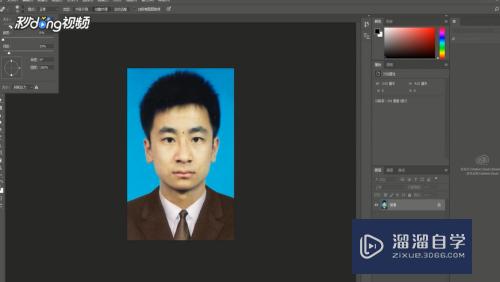怎样解决PS不能直接拉入图片(怎样解决ps不能直接拉入图片的问题)优质
在编辑图片时。我们经常是直接把图片拖到PS里的。但有的朋友却不能这样操作。那么要怎么办?下面小渲就来为大家分享下解决方法。希望能帮助到大家。
云渲染农场还有超多“PS”视频课程。欢迎大家点击查看
工具/软件
硬件型号:小米 RedmiBookPro 14
系统版本:Windows7
所需软件:PS CS6
操作方法
第1步
这个应该是权限问题导致的。点击开始菜单。在附件上找到‘运行’点击打开
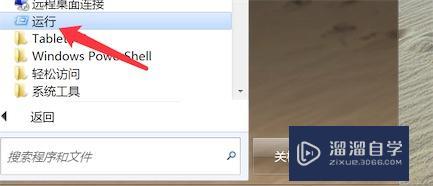
第2步
打开运行窗口后。输入secpol.msc点击‘确定’按钮
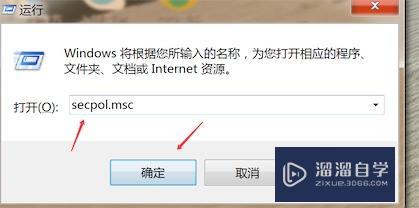
第3步
打开了本地安全策略窗口。点击左边的‘本地策略’。然后双击右边的‘安全选项’
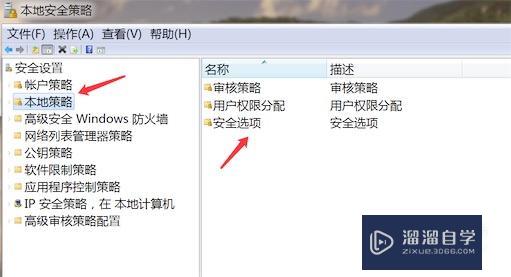
第4步
打开后。在右边窗口找到如图所示的选项。右键点击。然后点击‘属性’
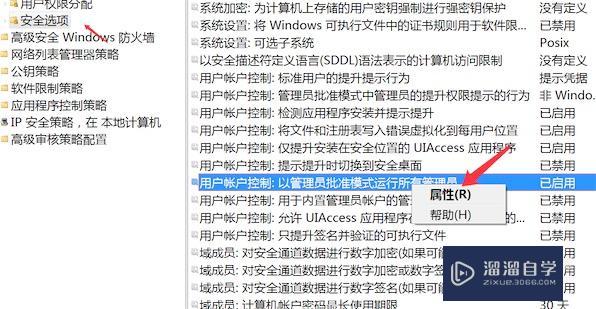
第5步
在弹出的属性窗口。点击‘已禁用’。然后点击下方的‘确定’按钮就行了。重启电脑后就可以拖拉图片到ps中了。
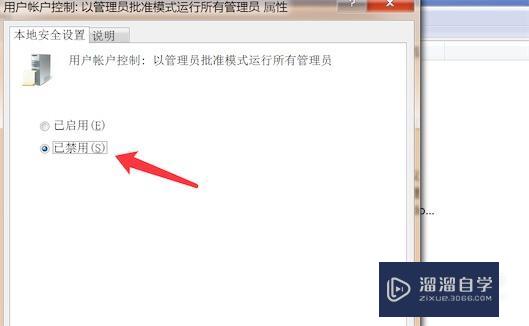
以上关于“怎样解决PS不能直接拉入图片(怎样解决ps不能直接拉入图片的问题)”的内容小渲今天就介绍到这里。希望这篇文章能够帮助到小伙伴们解决问题。如果觉得教程不详细的话。可以在本站搜索相关的教程学习哦!
更多精选教程文章推荐
以上是由资深渲染大师 小渲 整理编辑的,如果觉得对你有帮助,可以收藏或分享给身边的人
本文标题:怎样解决PS不能直接拉入图片(怎样解决ps不能直接拉入图片的问题)
本文地址:http://www.hszkedu.com/67621.html ,转载请注明来源:云渲染教程网
友情提示:本站内容均为网友发布,并不代表本站立场,如果本站的信息无意侵犯了您的版权,请联系我们及时处理,分享目的仅供大家学习与参考,不代表云渲染农场的立场!
本文地址:http://www.hszkedu.com/67621.html ,转载请注明来源:云渲染教程网
友情提示:本站内容均为网友发布,并不代表本站立场,如果本站的信息无意侵犯了您的版权,请联系我们及时处理,分享目的仅供大家学习与参考,不代表云渲染农场的立场!